安装客户端应用程序
 标准安装包括 UserClient、 AdminClient、 EasyClient 和 ReportClient 客户端应用程序。此安装可选 BackupClient 和 LibraryManagement。若要随后安装可选的客户端应用程序,请先卸载客户端应用程序,然后使用设置文件将它们安装到一起。
标准安装包括 UserClient、 AdminClient、 EasyClient 和 ReportClient 客户端应用程序。此安装可选 BackupClient 和 LibraryManagement。若要随后安装可选的客户端应用程序,请先卸载客户端应用程序,然后使用设置文件将它们安装到一起。
安装前
-
决定客户端应用程序的安装位置(与服务器一起安装还是单独安装)。BackupClient 不能安装在运行 服务器的机器上。
-
决定是否安装可选的客户端应用程序 BackupClient 和 LibraryManagement( 步骤 7)。
步骤
- 打开 octoplant 客户端设置目录,执行 Setup.exe程序。右键单击文件,选择以管理员身份执行选项。
- 安装向导随即启动。在第一个对话框中,选择语言。
- 在设置向导的欢迎页面,不需要执行任何步骤。阅读文本,然后点击Next。
- 然后在安装 octoplant 应用程序中, 点击Next。
- 在License Agreement对话框中,选择I agree以继续安装。
- 然后选择Install client applications, 并点击Next。
- 在下一个对话框中,从以下选项中进行选择:
- 在下一个对话框中,您可以接受 octoplant 客户端应用程序目录的默认路径,或者指定一个您选择的路径。
如果目录路径显示为灰色,则表示不可用。
输入另一条路径时,请注意以下几点:- 不能在驱动器的根目录中安装应用程序(因此路径中必须至少有一个目录)。
- 您需要为客户端应用程序指定一个目标目录(默认为 vdogClient)。
- 目标目录可能只包含 octoplant 客户端应用程序。
- 不要选择桌面作为目标目录(这里不可能独占使用)。
- 不要选择文件程序 文件作为目标目录(此处不可能被独自占用)。
-
在下一个对话框Path to local client archive中, 你必须接受所提供的默认路径或指定一个你选择的路径。客户端存档目录必须位于你电脑的本地驱动器上。我们推荐指定一个在该计算机上工作的用户不需要管理员权限即可访问的目录。
如果您已经安装了 BackupClient, 那么 Path to the local backup archive (of the BackupClient) 对话框将被启用,现在您可以以同样的方式应用或调整备份存档的路径。 - 在下一个对话框中,默认选择授予Windows用户组 All users 访问 octoplant 客户端存档的权限 - 否则停用该选项。
- 在下一个对话框中,您将需要决定要为 octoplant 客户端应用程序安装哪些快捷方式。
- 将显示所选程序文件和客户端存档的存储位置供您检查:
- 单击Next开始安装。
- 客户端应用程序安装成功后,将显示 Installation successful! 对话框。单击 Finish。
 在 Windows 10 中,如果使用以管理员身份执行选项来启动 Setup.exe 程序,octoplant 客户端应用程序的桌面快捷方式会显示给计算机的所有用户(前提是已在安装过程中创建了快捷方式 -- 见步骤 11)。如果不选择此选项,桌面快捷方式将只显示给运行 Setup.exe 程序的用户。
在 Windows 10 中,如果使用以管理员身份执行选项来启动 Setup.exe 程序,octoplant 客户端应用程序的桌面快捷方式会显示给计算机的所有用户(前提是已在安装过程中创建了快捷方式 -- 见步骤 11)。如果不选择此选项,桌面快捷方式将只显示给运行 Setup.exe 程序的用户。
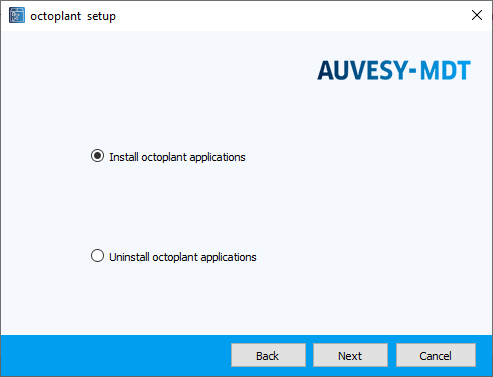
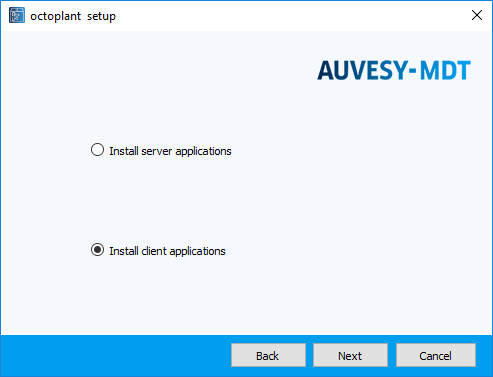
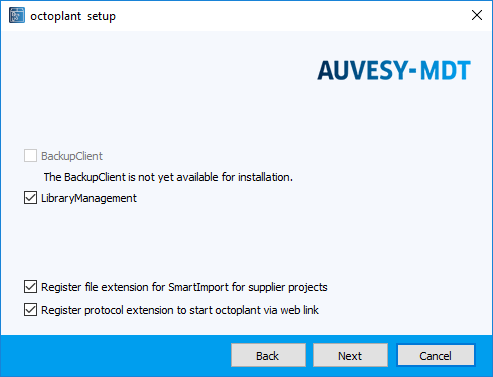
选项:
BackupClient
BackupClient 用于为只能由 octoplant 系统访问的自动化设备进行备份。
此选项无需额外花费即可使用。如果您现在安装了 BackupClient, 但从未在这台电脑上使用过,这也不会产生任何负面影响。您可以在以后再安装 BackupClient。
BackupClient 不能安装在运行 octoplant 服务器的机器上。
LibraryManagement
LibraryManagement 是一个标准块的版本管理工具,目前可用于 Siemens S7, Siemens TIA Portal 和 RSLogix 5000。
如果在没有许可证的情况下安装 LibraryManagement,也不会有任何负面影响。在调用 LibraryManagement 时,您会收到一条消息,告诉您此功能不包括在您的许可证内。以后任何时间都可用安装 LibraryManagement。
Register file extension for SmartImport for supplier projects
此选项允许您通过电子邮件向不使用 octoplant 或无法访问您的 octoplant 服务器的供应商和客户发送 octoplant 项目。
如果此选项被激活,则会在 Windows 注册表中写入一个项目 ,可在文件管理器中打开供应商的 交货单(文件类型为 *.vdog-sdn)。如果没有启用此选项,则不会写入注册表项,*.vdog-sdn 类型的文件只能通过 UserClient 打开。
文件扩展名的注册也可以在 UserClient 中进行,在位于扩展选项卡下的客户端设置对话框中完成或撤销。
Register protocol extension to start octoplant via web link
如果启用此选项,您将能够通过网络链接从浏览器启动 UserClient。网络链接的格式是 vdog:cid/<CID>,其中 <CID> 是系统的组件 ID。
协议扩展的注册也可以在 UserClient 中进行,在位于扩展选项卡下的客户端设置对话框中完成或撤销。
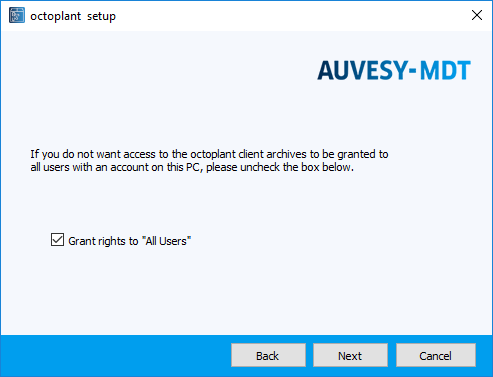
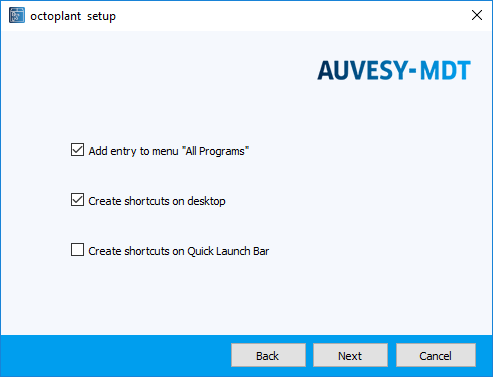
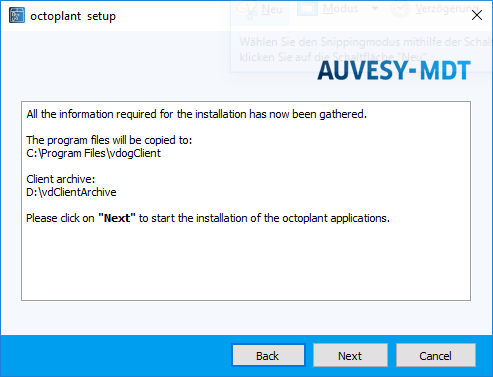
|
如何改变客户档案存放的目录?
要更改客户端存档的目录,请按以下步骤进行:
|
|
如何确保共享系统 octoplant 中的每个用户都有一个唯一的 vdClientArchive? 使用环境变量,如下所示:
如果希望用户并行使用单个客户端安装,则每个用户都需要一个唯一的客户端存档。
|
|
是否可以在终端服务器上使用 octoplant ?如果可以,怎样才能做到?
是的,可以在终端服务器上使用 octoplant 。 要在终端服务器上使用 octoplant ,您将需要编辑客户端应用程序 (UserClient、 AdminClient 和 ReportClient) 的桌面快捷方式:
|
| 相关主题: |
|---|

